Как сделать эффект хора в adobe audition
Обновлено: 07.07.2024
В Adobe Audition применяется метод прямого моделирования эффекта Chorus: из каждого исходного голоса формируются новые голоса, звучание которых отличается от оригинала за счет неглубокой модуляции частоты и сдвига по времени, а также за счет псевдослучайного интонирования Пространственную протяженность и даже некоторую объемность эффекту придает наличие обратной связи в алгоритме обработки.
Рассмотрим опции окна Chorus, представленного на рис 8.1.
В группе Chorus Characteristics сосредоточены опции, определяющие параметры эффекта.
В поле Thickness <…> Voices указывается количество голосов, участвующих в формировании эффекта Chorus.
Для управления параметрами хоруса служат следующие ползунковые регуляторы и поля ввода.
- Max Delay – максимальное временное рассогласование (задержка) голо сов. Рекомендуется устанавливать эту величину в пределах 15-35 мс. Если установлено очень маленькое значение, то все голоса начнут объединяться в оригинал, и может возникнуть неестественный эффект, напоминающий флэнжер (см. разд. 8.3). При слишком больших значениях параметра вам может показаться, что запись воспроизводится магнитофоном, который начал "зажевывать" ленту.
- Delay Rate – частота модуляции задержки.
- Feedback – глубина обратной связи.
- Spread – дополнительная задержка каждого голоса (до 200 мс). При больших значениях этого параметра отдельные голоса начинают звучать в разное время. Малые – значения дополнительной задержки придают эффекту характер унисона нескольких голосов.
- Vibrato Depth – глубина вибрато (модуляции по частоте).
- Vibrato Rate – частота вибрато.
В группе Stereo Chorus Mode находятся опции, от которых зависят стереофонические свойства эффекта.
Если флажок Average Left & Right снят, то исходные сигналы левого и правого каналов будут обрабатываться эффектом по отдельности. Существовавший до обработки стереообраз звука претерпит минимальные искажения. При установленном флажке сформируется некий усредненный стереообраз, т. к. обрабатываться будет смесь канальных сигналов. По сути дела, сначала программа сформирует моносигнал, а затем придаст ему стереофоничность за счет разноса отдельных голосов по панораме.
Примечание
Если обрабатывается монофонический аудиофайл, то флажок Average Left & Right следует снять, чтобы избежать бессмысленной траты времени на преобразование моносигнала в моносигнал же.
При установленном флажке Add Binaural Cues в сформированный сигнал добавляются задержки, разные для правого и левого каналов, тогда голоса, исходящие из различных точек панорамы, будут появляться в различные моменты времени. Если фонограмму предполагается прослушивать через стереонаушники, флажок рекомендуется установить; снять его следует, если не исключено воспроизведение фонограммы через колонки.
Расположенные ниже рассмотренных флажков ползунковый регулятор и поле ввода предназначены для выбора протяженности эффекта на стереопанораме (ширины стереополя). Если ползунок находится в положении Narrow Field (введено число 0), все голоса будут помещены в центр стереопанорамы. При установке ползунка в положение 50% все голоса расположатся на панораме равномерно слева направо. Например, если имитируется хор из пяти голосов, то голоса панорамируются, т. е. находятся:
- первый голос – в крайней левой точке панорамы;
- второй голос – посредине левой части панорамы;
- третий голос – в центре панорамы;
- четвертый голос – посредине правой части панорамы;
- пятый голос – в крайней правой точке панорамы.
Если для параметра, определяющего протяженность стереоэффекта, выбирать значения больше 50%, то по мере перемещения ползунка вправо голоса начнут перемещаться к крайним точкам панорамы: "левые" голоса переместятся еще левее, а "правые" – правее.
Если вы работаете с нечетным числом голосов, в этом случае один голос будет всегда находиться точно в центре панорамы. При четном числе голосов в центре нет ни одного голоса. Одна половина голосов сосредоточена в правой части панорамы, другая – в левой.
Если ползунок находится в положении Wide Field (значение параметра составляет 100%), все левые голоса помещены в крайнюю левую точку, правые – в крайнюю правую точку.
В группе Output сосредоточены регуляторы и поля вода, с помощью которых можно выбрать пропорцию смешивания обработанного эффектом (Wet Out) и исходного (Dry Out) сигналов.
При установленном флажке Bypass на выход эффекта независимо от состояния регуляторов группы Output подается только необработанный сигнал.
Если установить флажок Highest Quality (but slow), то для реализации эффекта будет использован алгоритм, обеспечивающий более высокое качество (меньший уровень искажений), однако время, необходимое для вычислений, возрастет.
Как обычно, охарактеризуем установки, предусмотренные стандартной поставкой:
- 5 Voices (Pro), 5 Voices Sing, Another Dimension – варианты хора из пяти голосов;
- Amateur Chorus – хор из 12-и голосов;
- AcousticDuet, Duo – варианты дуэтов;
- Electro-Voice – имитация электронного звучания голоса;
- Flying Saucers – такие звуки, по мнению разработчика, издают летающие тарелки;
- More Sopranos, Soprano Chorus – варианты хора из голосов сопрано;
- Quadra Chorus, Quartet – варианты квартета;
- Rich Chorus, Rich Chorus In Unison – варианты хора с насыщенным звучанием;
- Thick Chorus, Wide & Thick – варианты хора большого состава с широким стереополем;
- TrippyVox – хор из пяти голосов, необработанный сигнал на выходе эффекта отсутствует.
В файле EX08_01.WAV в качестве примера сохранен сигнал, получившийся в результате обработки файла EX07_01.WAV хорусом (пресет AcousticDuet) Для "раскраски" дикторского текста этот эффект не очень подходит.
В программу Adobe Audition входит большой пакет плагинов для обработки звука.
Для того чтобы применить эффект откройте вкладку Effects:

Все эффекты Adobe Audition делятся на группы:
- Amplitude and Compression - группа эффектов для работы с амплитудой звука;
- Delay and Echo - группа для работы с задержкой звука;
- Filter and EQ - группа эффектов фильтров;
- Modulation - группа плагинов работающих с фазой сигнала;
- Restoration - группа предназначенная специально для реставрации старых, поврежденных записей. В основном эффекты направлены на удаление различных шумов из звука;
- Reverb - группа плагинов для работы с виртуальным пространством;
- Special - группа специальных плагинов;
- Stereo Imagery - группа эффектов предназначенная для работы со стерео базой;
- Time and Pith - группа плагинов работающих с фазой сигнала на протяжении времени.
Эффекты можно применять как ко всему звуку, так и к его отдельным частям. Для того чтобы применить эффект к определённой части звука, выделите необходимый отрезок и примените эффект. Для применения эффекта ко всему звуку ничего не выделяйте, а просто выберите нужный эффект.
Также список всех эффектов находятся во вкладке Effects:

Внизу окна многих эффектов находится панель:
![]()
- Красная область - Предпрослушка эффекта который добавится в звук при применении этого эффекта;
- Жёлтая - выключение эффекта, для того что бы послушать "сухой" звук без обработки;
- Синяя - кнопка ОК, применение эффекта;
- Оранжевая - Cancel кнопка закрытия эффекта без его применения, и без сохранения предустановок;
- Фиолетовая - Close кнопка закрытия эффекта без его применения, но с сохранением предустановок. Сравните 2 варианта закрытия (Cancel и Close): откройте какой нибудь эффект и запомните расположение всех параметров, после того как запомните покрутите какие нибудь параметры и нажмите Cancel. После этого снова откройте ЭТОТ ЖЕ эффект и вы увидите, что все параметры которые вы крутили стоят не так как вы их настроили, они сбросились к тому значению которое вы запоминали! После всего этого опять покрутите параметры, но теперь запомните в какое положение вы их накрутили, и после этого нажмите Close, теперь опять выберите этот же эффект и посмотрите на положение его параметров, параметры остались в том же положении как вы их накрутили;
- Зелёная область - поочерёдное прослушивание звука с применением эффекта и без. Выделите небольшой (3 сек.) отрезок и примените эффект так чтобы было слышно его явное влияние на звук. После этого включите эту галочку и вы будете слышать с начало обработанный эффектом звук, а после без применения эффекта.
Также есть эффекты у которых нет снизу этой панели, а есть только такие опции:
- Preview - предпрослушка эффекта который добавится в звук при применении этого эффекта.
- Bypass - при добавлении этой галочки вы выключаете всю обработку со звука и слышите только "сухой" не обработанный звук.
Вверху окна многих эффектов находится панель:
![]()
- Красная область - нажмите на эту область и вы увидите список возможных пресетов эффекта;
- Жёлтая область - сохранение пресета;
- Синяя - удаление пресета;
- Зелёная - помощь.
Также на некоторых плагинах работа с пресетами осуществляется через нижеследующее окно:
- Красная область - список возможных пресетов эффекта;
- Жёлтая область - сохранение пресета;
- Синяя - удаление пресета;
- Зелёная - .
Для того чтобы применить несколько эффектов разом, необходимо нажать вкладку Effects и выбрать:
Перед вами появится окно Mastering Rack, для добавления эффекта нажмите по треугольнику (красная область рисунок ниже) и выберите необходимый эффект. Жёлтая область вкл./выкл. эффекта.

Настройки Mastering Rack можно сохранять в виде пресета, для этого воспользуйтесь опциями выше списка эффектов (рисунок ниже):
Красная область имеет те же значения которые описаны в "Верхняя часть окна эффектов" (рисунок выше). Жёлтая (Remove all) удаляет все эффекты из списка.
Красная область (Input) - громкость звука до Mastering Rack. Желтая (Output) громкость звука после прохождения всех эффектов Mastering Rack. Синяя - количество "сухого" (не обработанного эффектами звука) и обработанного, значение 0 выключает эффекты.
В программе Adobe audition можно прописывать значения параметров вручную, для этого наведите на число параметра и нажмите левой кнопкой мыши, затем пропишите необходимое значение:
Эффект Chorus имитирует несколько одновременно играющих инструментов или голосов, добавляя несколько коротких задержек с небольшим количеством обратной связи. В результате получается более насыщенный и богатый звук. Вы можете использовать хорус для расширения вокального трека или для добавления стерео простора моно звуку. Вы также можете использовать его для создания интересных спецэффектов.
В Adobe Audition применяется метод прямого моделирования эффекта хоруса: из каждого исходного голоса формируются новые голоса, звучание которых отличается от оригинала за счет неглубокой модуляции высоты тона и сдвига сигнала во времени, а также за счет случайного интонирования и вибрато. Пространственную протяженность и даже некоторую объемность эффекту придает наличие обратной связи.
Для достижения наилучшего результата с моно файлами, конвертируйте их в стерео перед применением эффекта Chorus.
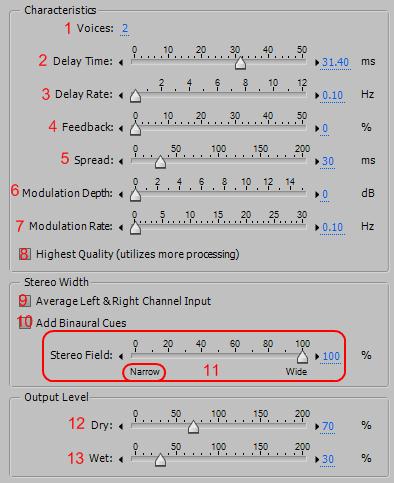
1. Voices (голоса) — количество голосов, участвующих в формировании эффекта Chorus. При добавлении большего количества голосов звук становится богаче, но увеличиваться нагрузка на процессор.
2. Delay Time (время задержки) — максимальное временное рассогласование (задержки) голосов. Рекомендуется устанавливать этот параметр в пределах 15–35 мс. Если установлено очень низкое значение, то все голоса начнут сливаться с оригиналом, и может возникнуть неестественный эффект, напоминающий флэнжер. При слишком больших значениях параметра вам может показаться, что запись воспроизводится магнитофоном, который начал "зажевывать" ленту.
3. Delay Rate (скорость задержки) — частота модуляции задержки. Определяет время требуемое, для того чтобы цикл задержек изменился от нуля до максимального значения. Поскольку фактические задержки изменяются с течением времени, а также высота тона сэмпла увеличивается или уменьшается с течением времени, каждый голос размещается немного не в ладу с другими (давая эффект отдельных голосов). Например, значение 2 Гц будет варьировать задержки от нуля до максимума и обратно два раза в секунду (имитируя вибрато высоты тона два раза в секунду). Если значение этого параметра слишком низкое, высота тона отдельных голосов изменяется незначительно. Если значение слишком высокое, голоса могут изменяться так быстро, что может возникнуть эффект трели.
4. Feedback (обратная связь) — определяет процент обработанных голосов подаваемых обратно на вход. Обратная связь может придать сигналу дополнительное эхо или эффект реверберации. Низкие значения Feedback, менее 10 % могут дополнительно обогатить звук, в зависимости от Delay Time (2) и настроек вибрато. Высокие значения дают более традиционную обратную связь, громкий звон, который может быть достаточно сильным, что сигнал начнет клиппировать.
5. Spread (распределение) — дополнительная задержка каждого голоса, голоса распределяются по времени в диапазоне 200 миллисекунд (1/5 доли секунды). Высокие значения данного параметра разделяют голоса так что они начинают звучать в разное время, чем выше значение, тем дальше друг от друга начнут звучать голоса. Малые значения заставляют звучать голоса в унисон. В зависимости от настроек других параметров, низкие значения Spread могут привести к появлению эффекта флэнжера, данный эффект может быть нежелательным если вы хотите имитировать хор.
6. Modulation Depth (глубина модуляции) — определяет максимальное отклонение по амплитуде (глубина вибрато). Например, вы можете изменять амплитуду голосов хоруса так, что разница их громкостей будет изменять на 5 дБ громче или тише, чем оригинал. При очень малых значениях (менее 1 дБ), глубина отклонения может быть незаметной, если Modulation Rate (7) имеет слишком большое значение. При очень высоких значениях, звук может стать тише, создавая нежелательную трель. Естественное вибрато возникает при значениях в диапазоне от 2 дБ до 5 дБ.
7. Modulation Rate (скорость модуляции) — определяет максимальную скорость, с которой происходят изменения амплитуды (частота вибрато). При очень низких значениях, громкость звучания голоса изменяется постепенно (громкость становится то громче, то тише), как у певицы, которая не может держать его, или ее дыхание не устойчивое. При очень высоких значениях, результат может быть нервным и неестественным.
8. Highest Quality (наивысшее качество) — обеспечивает наивысшее качество обработки. Повышение качества увеличивает время обработки для предпрослушки полученного эффекта перед применением.
9. Average Left & Right Channel Input (средний, левый и правый входные каналы) — если флажок снят, то исходные сигналы левого и правого каналов будут обрабатываться эффектом по отдельности, для сохранения стерео изображения. Существовавший до обработки стерео образ звука претерпит минимальные искажения. Если обрабатывается монофонический файл, то флажок следует снять, чтобы избежать бессмысленной траты времени на преобразование моно сигнала в моно сигнал.
10. Add Binaural Cues (добавить бинауральные иллюзии) — при установленном флажке в сформированный сигнал добавляются задержки, разные для правого и левого каналов. В таком случае при прослушивании в наушниках будет в впечатление что голоса исходят из различных точек панорамы. Если фонограмму предполагается прослушивать через стерео наушники, флажок рекомендуется установить. Снять его следует, если не исключено воспроизведение фонограммы через колонки.
11. Stereo Field slider (слайдер стерео поля) — предназначен для выбора протяженности эффекта по стерео панораме (ширины стерео поля). Если ползунок находится в положении Narrow (введено число 0), все голоса будут помещены в центр стерео панорамы. При установке ползунка в положение 50 % все голоса расположатся по панораме равномерно слева направо. Например, если имитируется хор из пяти голосов, то голоса панорамируются, т. е. находятся:
Первый голос — в крайней левой точке панорамы.
Второй голос — посредине левой части панорамы.
Третий голос — в центре панорамы.
Четвертый голос — посредине правой части панорамы.
Пятый голос — в крайней правой точке панорамы.
Если для параметра, определяющего протяженность стереоэффекта, выбирать значения больше 50 %, то по мере перемещения ползунка вправо голоса начнут перемещаться к крайним точкам панорамы: "левые" голоса переместятся еще левее, а "правые" — правее. Если вы работаете с нечетным числом голосов, то в таком случае один голос будет всегда находиться точно в центре панорамы. При четном числе голосов в центре нет ни одного голоса. Одна половина голосов сосредоточена в правой части панорамы, другая — в левой.
12. Dry (сухой) — уровень сухого сигнала (не обработанного эффектом).
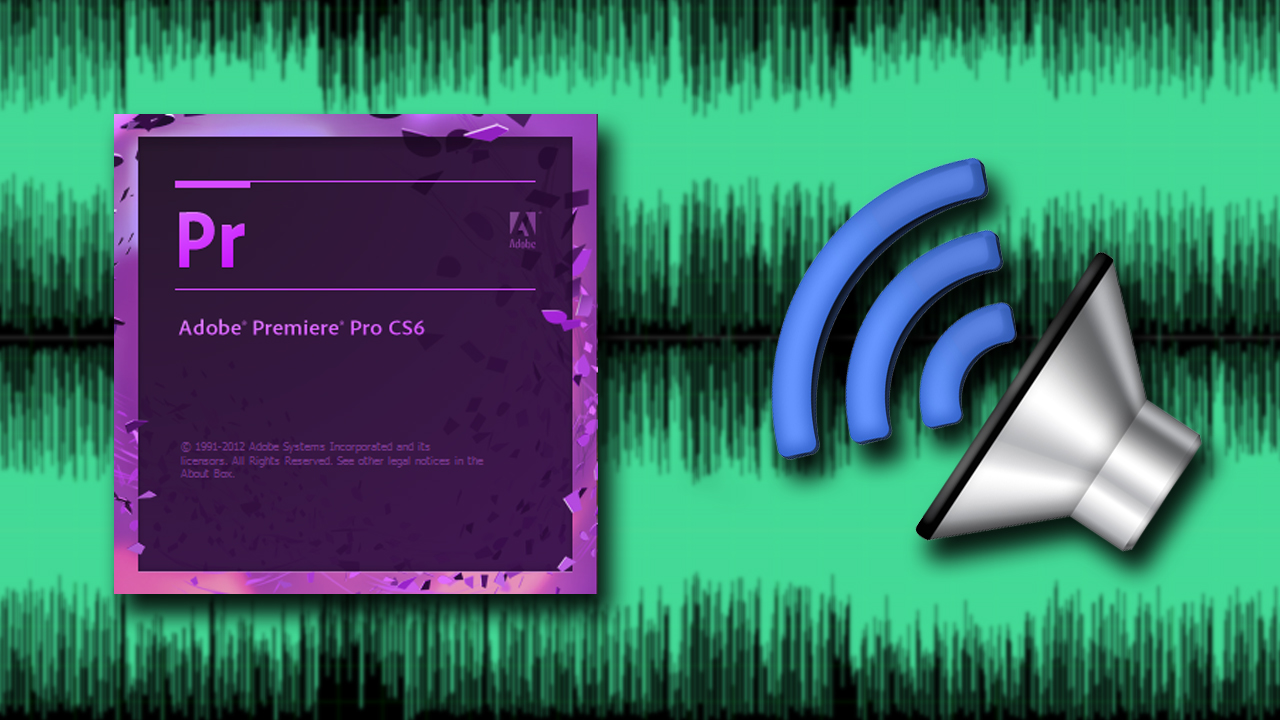
Всем доброго времени суток! Как и обещал, в продолжение статьи “Работа со звуком в Adobe Premiere Pro CS6” делаю полный разбор звуковых эффектов Premiere Pro CS6.
Всего “родных” эффектов не так много, а конкретнее — 31.И мы начнём разбор в алфавитном порядке. Для вашего удобства я принял решение разбить описание на три части. (Для тех извращенцев, кто использует программу на русском языке, буду указывать ВОЗМОЖНОЕ название на русском)
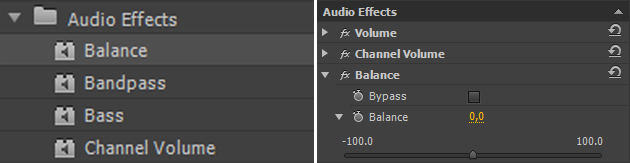
Balance (Баланс)
Этот эффект позволяет контролировать относительную громкость левого и правого каналов. Единственная опция настройки интуитивно понятна. Двигаем бегунок влево, значение изменяется на отрицательное (-60.2) Это значит, что 60% исходящего звука будет доносится из левого динамика. Точно такое же правило действует и на правую сторону.

Bandpass (Полоса пропускания)
Этот эффект создаёт частотную полосу и удаляет все частоты, не вошедшие в данную полосу.
Теперь о параметрах настройки:
Center (Центр) — Указывает частоту в центре выбранного диапазона.
Q — Указывает ширину полосы пропускания. Всё что попадает внутрь полосы остаётся, всё что за пределами — удаляется. Высокие значения создадут узкую полосу, а низкие — широкую.

Для более ясного понимания работы эффекта, я воспользуюсь диаграммой из Adobe Audition.
На картинке сверху изображена диаграмма диапазона частот.
Синим отмечен параметр Center (Центр)
Зелёным Q
В первом случае параметр Q имеет низкие значения, а во втором высокие.
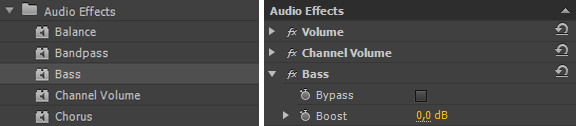
Bass (Басс)
Эффект Bass (Басс) даёт возможность увеличивать или уменьшать низкие частоты. Параметр Boost (Усилитель) задаёт количество дБ (децибел) на которое нужно увеличить низкие частоты.
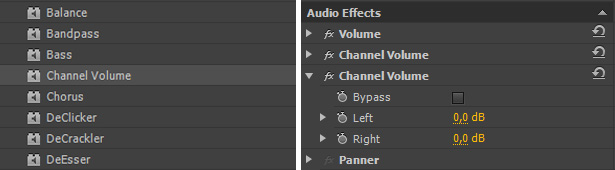
Channel Volume (Громкость канала)
Позволяет независимо друг от друга регулировать громкость звуковых каналов. Как вы уже догадались, параметр Left контролирует левый канал, Right правый.
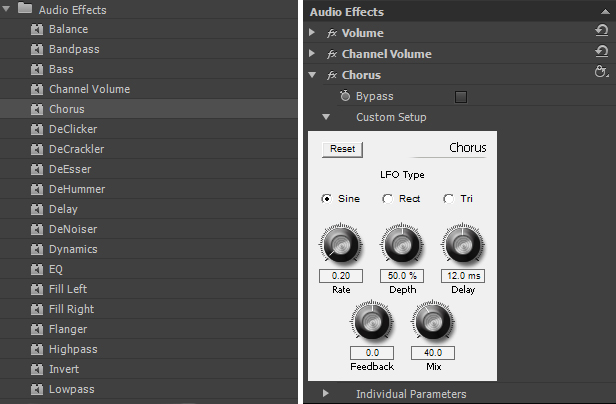
Chorus (Хорус, Хор)
Эффект, созданный для имитации многоголосого (хорового) звучания. Эффект хора возникает за счёт копирования звука и воспроизведения его с задержкой. Но, как правило, эффект используют для того чтобы сделать звук теплее.
LFO Type — определяет тип волны низкой чистоты. Sine — синусоидная, Rect — прямоугольная Tri — треуголная.
Rate (скорость) — задаёт скорость изменения амплитуды. Если значение этого параметра высокое, то изменяемый голос будет дрожащим и нервозным. Если низкое, то вы получите лёгкий эффект вибрато.
Depth (глубина) — определяет максимальное значение в получившейся амплитуде. Например, можно настроить так, чтобы разница голосов эффекта Chorus изменялась на 5 дБ тише или громче оригинала. При низких параметрах настройки, какие либо изменения будут едва заметны. При завышенных значениях звук будет прерывистым и неестественным.
Delay (задержка) — задаёт время задержки. Один из самых важных параметров настройки эффекта. Если значения данного параметра занижены, то голоса начинают сливаться в оригинал. При слишком высоких значениях мы получим эффект зажевывания плёнки в кассетном магнитофоне.
Feedback (обратная связь) — добавляет процент обработанных голосов, подаваемых обратно на вход эффекта.
Mix (смешивание) — определяет процент смешивания оригинального звука и обработанного.

А вообще, эффект достаточно сложный для понимания, и новичкам на первое время будет достаточно предустановок, подготовленных ребятами из Adobe.
Описывать пресеты не буду, сами разберётесь.

DeClicker (убрать щелчки) — этот эффект обнаруживает и удаляет щелчки.
Threshold (порог, лимит) — задаёт порог обнаружения устраняемых нами дефектов.
DePlop — определяет степень удаления низкочастотных щелчков.
Audition (прослушивание) — позволяет прослушать только те звуки которые будут удалены.
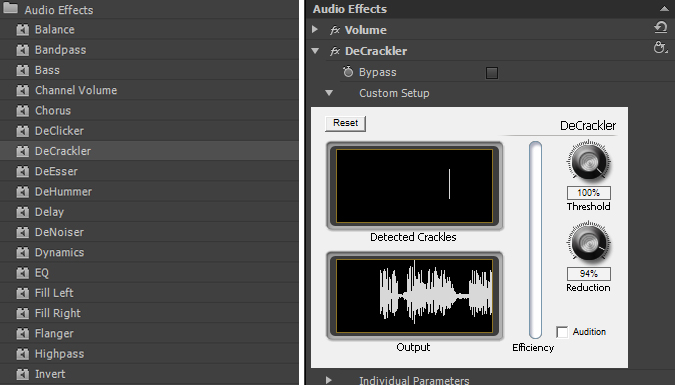
DeCrackler (удаление потрескивания) — очень похож на эффект описанный мною выше. Только более широкого применения, он удаляет шумы и потрескивание проводных и беспроводных микрофонов, оцифрованных видео и аудио кассет, виниловых пластинок и прочего.
Как и в эффекте DeClicker в настройках присутствуют два окошка-монитора. Верхний DETECTED CRACKLES (обнаружение потрескивания) показывает обнаруженный брак в вашем аудио (треск, шумы, скрипы и т.п.) Нижнее окошко OUTPUT (Выход) показывает обработанный сигнал.
Threshold (порог, лимит) — определяет уровень обнаружения для потрескиваний и таким образом определяет, сколько из сигнала будет затронуто.
Reduction(сокращение) — определяет степень сокращения потрескиваний.
Audition (прослушивание) — позволяет прослушать только те звуки которые будут удалены.
Efficiency (эффиктивность) — чем выше показатель тем эффективнее работа эффекта.
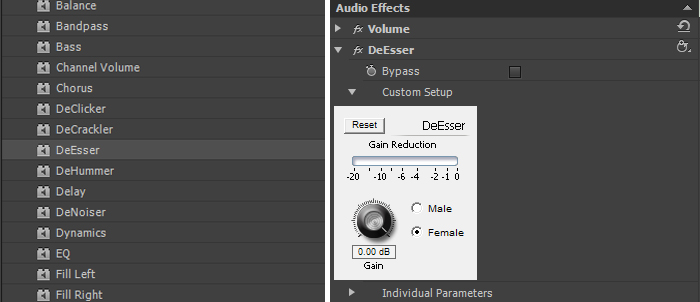
DeEsser (Снижение шума) — удаляет различного рода шумы или шипение. Для меня один из самых незаменимых эффектов в Premiere Pro.
Переключатели Male(мужской) и Female(женский) помогают эффекту адаптироваться в разнице между тонами.
Gain (Получение) — задаёт величину удаления шумов.
А чтобы лучше контролировать работу эффекта господа из Adobe дали нам шкалу Gain Reduction.
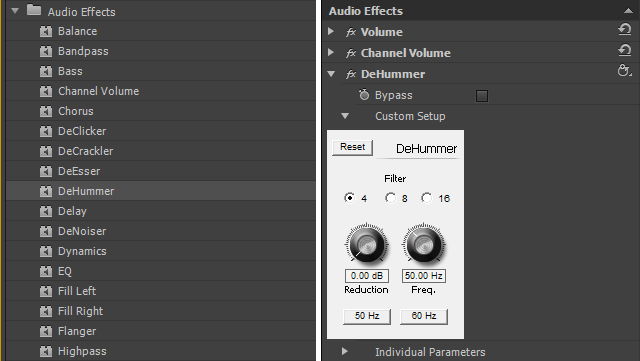
DeHummer (?) — эффект удаляет гул электросети, освещения, плохо экранированного кабеля.
Filter (фильтр) — определяет сколько фильтров выделять на сокращение ваших помех. Чем больше количество фильтров тем больше нагружается процессор.
Reduction (Сокращение) — определяет степень сокращения помех.
Frequency (Частота) — регулятор частоты помех, как правило это либо 50 либо 60 герц для этого нам и вывели кнопочки ниже.
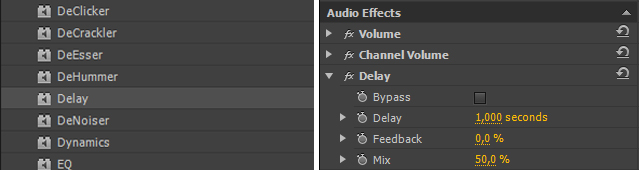
Delay (задержка) — добавляет эхо к вашему звуку.
Delay (задержка) — определяет то самое время перед которым начнётся воспроизведение эхо.
Feedback (обратная связь, отдача) — процент мощности сигнала задержки.
Mix (смешивание) — определяет количество эхо.
На сегодня на этом всё. Как и в прошлый раз для тех кому может было что то не ясно записал видео
Читайте также:

